• Abgelegt bei: E-Mails retten & reparieren • Bewährte Lösungen
F: Wie kann ich eine E-Mail zurückholen?
"Okay, ich glaube, ich habe gerade einen RIESIGEN Fehler gemacht. Ich habe versehentlich eine E-Mail verschickt und möchte sie jetzt zurückholen! Ist das überhaupt möglich? Wie kann ich das machen?"
Hassen Sie es nicht auch, wenn Sie sich hinsetzen, eine schöne E-Mail schreiben, auf die "Senden" Schaltfläche drücken und dann plötzlich feststellen, dass Sie sie an die falsche Adresse geschickt haben? Stellen Sie sich vor, wie peinlich - oder schädlich das sein kann. Und es spielt keine Rolle, welchen E-Mail-Client Sie verwenden, ob Google, Outlook oder Yahoo. Solange Sie eine E-Mail an den falschen Empfänger senden, kann es zu Problemen kommen.
Das Gute daran ist, dass Sie Ihren Fehler beheben können, indem Sie jede von Ihnen gesendete E-Mail zurückholen und das Beste daran ist, dass Sie dafür keine technischen Kenntnisse benötigen. Befolgen Sie einfach die nachstehenden Anweisungen und Sie können die E-Mails in Outlook, Yahoo und Gmail zurückholen!
Kann man eine Email zurückholen?
Hier sind 2 einfache Regeln, die Sie beim Versenden von E-Mails IMMER befolgen sollten:
- Erstens: Bitte lesen Sie Ihre E-Mails Korrektur.
- Und zweitens: Senden Sie NIEMALS eine E-Mail, wenn Sie wütend sind.
Warum, fragen Sie? Denn Sie werden Ihre Handlungen hinterher bereuen. Sie werden wütende E-Mails an andere senden, wichtige E-Mails mit Tippfehlern verschicken und sich am Ende selbst blamieren. Wenn Sie dem Zorn oder der Eile erliegen. Es gibt eine Möglichkeit, Ihren Fehler zu beheben. E-Mail-Unternehmen bieten inzwischen Funktionen an, mit denen Sie Ihre E-Mails wieder zurückholen können. Sie können sie als "Senden rückgängig machen" Einstellung bezeichnen, aber normalerweise müssen Sie sie einschalten, da sie standardmäßig ausgeschaltet ist.
Die Entwickler dieser E-Mail-Programme sind sich bewusst, dass Menschen nicht so perfekt oder effizient wie Maschinen sind (einige von Ihnen sind einfach zu ungeduldig). Deshalb haben sie jetzt die Funktion "Zurückholen" oder "Ungesendet" in ihre verschiedenen E-Mail-Programme eingebaut. Aber Sie müssen schnell handeln, denn die Option zum Rückgängigmachen oder Zurückholen steht nicht für immer zur Verfügung, sondern meist nur für eine bestimmte Zeit. Wenn Ihre Empfänger die E-Mails gelesen haben, können Sie sie in der Regel nicht zurückrufen. Wenn nicht, können Sie die E-Mails zurückrufen.
Lesen Sie zunächst, wie Sie gesendete E-Mails in Outlook zurückholen können.
Wie kann man Emails in Outlook zurückholen?
Microsoft Outlook ist ein unverzichtbares Tool, insbesondere wenn Sie ein Unternehmen führen. Mit Outlook stehen Ihnen verschiedene Erweiterungen zur Verfügung, die die Kommunikation auf vielfältige Weise erleichtern: Anhänge, Signaturdateien, Hintergründe und Themen. Außerdem können Sie mit dieser Funktion sehen, ob Ihre E-Mail-Empfänger sich die Zeit online vertreiben. Eine der besten Funktionen von Outlook ist, dass Sie jede E-Mail zurückholen können.
Allerdings ist das Zurückholen einer E-Mail in Outlook nicht gerade eine unkomplizierte Angelegenheit. Sie müssen sicherstellen, dass Sie einige Voraussetzungen erfüllen. Sehen Sie sich diese unten an:
- Sowohl Sie als auch der Empfänger müssen über ein Exchanger Server-E-Mail-Konto verfügen. Ebenso müssen Sie beide Outlook als E-Mail-Programm verwenden.
- Die Mailbox des Empfängers muss geöffnet sein, wenn Sie den Rückrufvorgang einleiten.
- Die von Ihnen gesendete Nachricht wurde nicht geöffnet und befindet sich immer noch im Posteingang des E-Mail-Empfängers.
- Die E-Mail wurde nicht verändert, d.h. durch Add-Ins, Regeln, Spam und andere Prozesse, die die E-Mail in keiner Weise beeinflusst haben.
Okay, wenn Sie sich sicher sind, dass Sie und der Empfänger diese Anforderungen erfüllen, ist es an der Zeit, die E-Mail zurückzuholen!
Schritt 1 Starten Sie "Outlook" und navigieren Sie zum Ordner "Gesendete Objekte". Doppelklicken Sie dann auf die E-Mail, die Sie zurückholen möchten. Dadurch wird sie in einem neuen Fenster geöffnet.
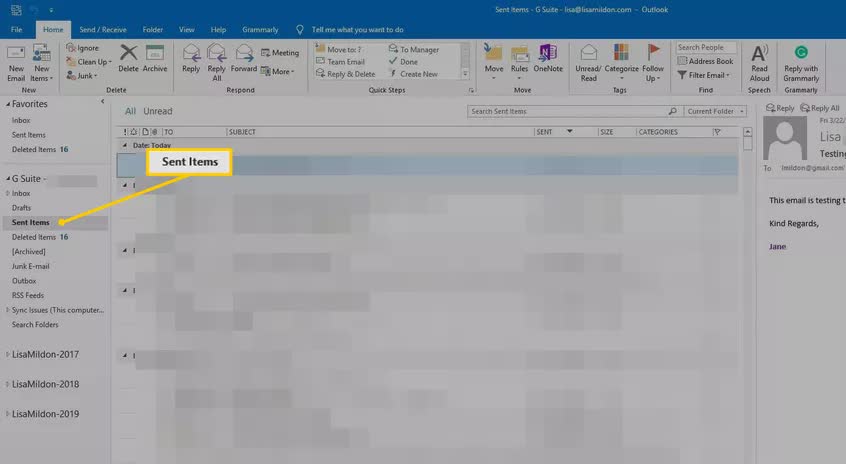
Schritt 2 Schauen Sie nach oben und nach links. Sie sehen dann die Registerkarte "Nachricht". Klicken Sie darauf und wählen Sie dann "Aktionen". Klicken Sie im Dropdown-Menü, das Sie sehen, auf "Diese Nachricht zurückholen".
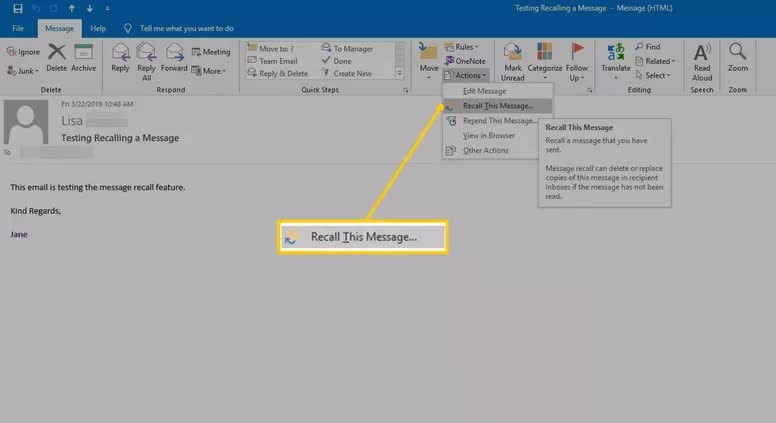
Schritt 3 Das kleine Fenster "Diese Nachricht zurückholen" bietet Ihnen 2 Optionen: Sie können "Ungelesene Kopien dieser Nachricht löschen" wählen, um die gesendete E-Mail zurückzuholen oder Sie wählen "Ungelesene Kopien dieser Nachricht löschen", um die gesendete E-Mail durch eine andere zu ersetzen.
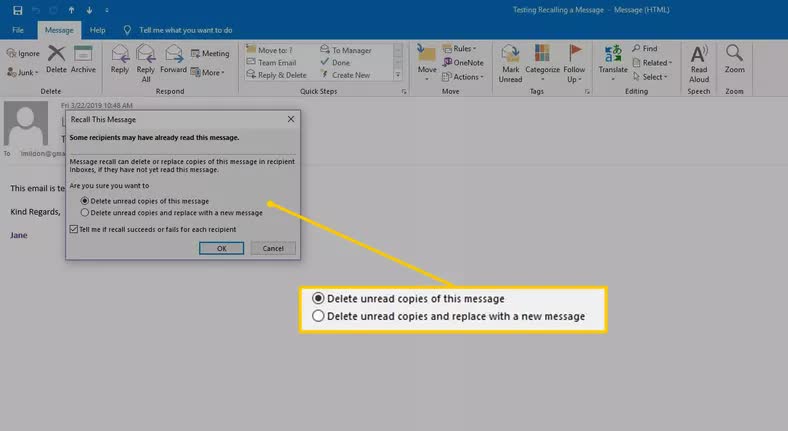
Schritt 4 Nachdem Sie eine Auswahl getroffen haben und wenn Sie über die Ergebnisse benachrichtigt werden möchten, markieren Sie das Kontrollkästchen "Mir mitteilen, ob das Zurückholen für jeden Empfänger erfolgreich war oder nicht" und wählen dann "OK".
Schritt 5 Wenn Sie die andere Option ("Ungelesene Kopien löschen und durch eine neue Nachricht ersetzen") gewählt haben, nehmen Sie Änderungen an der ursprünglichen E-Mail vor und klicken Sie auf "Senden". Sie erhalten eine Nachricht von Outlook, die Sie über den Status Ihres Versuchs informiert.
Schritt 6 Ist es Ihnen gelungen, Ihre E-Mail zu ersetzen oder zurückzuholen? Wenn Sie die Anweisungen richtig befolgt haben, sollte Ihr Versuch erfolgreich gewesen sein.
Schritt 7 Übrigens: Die Anweisungen, die Sie gerade gelesen haben, gelten für alle Versionen von Outlook: 2007, 2010, 2013, 2016 und 2019; auch für Outlook für Office 365. Das erspart Ihnen eine Menge Ärger, nicht wahr? Ein einfaches Tutorial, das für alle geeignet ist. Das ist ein großartiger Gegenwert für die aufgebrachte Zeit!
Wahrscheinliche Ergebnisse, wenn Sie Outlook-E-Mails zurückrufen
Okay, Sie haben also Ihre E-Mail erfolgreich zurückgeholt und sie ist jetzt wieder bei Ihnen, sicher und unversehrt, richtig? Die Nachricht wird so sein, wie sie war, als Sie sie gesendet haben, richtig? Falsch! Das ist nicht immer der Fall. Verschiedene Faktoren können die ursprüngliche E-Mail verändern, berücksichtigen Sie dies also. Hier sind einige von davon:
- Wenn die Person, die die E-Mail erhalten hat, die E-Mail bereits eifrig gelesen hat, vielleicht in dem Glauben, es sei eine Antwort von ihrem Schwarm, wird das Zurückholen fehlschlagen. Das Ergebnis ist, dass sowohl die ursprüngliche E-Mail als auch die neue E-Mail für den Empfänger zugänglich sind.
- Wenn der Empfänger hingegen die ursprüngliche E-Mail nur langsam öffnet und stattdessen die Rückruf-E-Mail auf Anhieb öffnet, sind Sie in Sicherheit. Wieso? Denn die ursprüngliche E-Mail ist nicht mehr vorhanden, aber das ist noch nicht alles. Outlook wird Sie trotzdem verraten! Es informiert den Empfänger darüber, dass eine Nachricht aus seinem Postfach gelöscht wurde.
- Wenn die Person, an die Sie die E-Mail gesendet haben, bereits die Option "Anfragen und Antworten bei Eingang verarbeiten" unter "Verfolgungsoptionen" aktiviert hat, aber die ursprüngliche E-Mail, die Sie gesendet haben, noch nicht überarbeitet hat, übernimmt Outlook die Verantwortung und löscht die ursprüngliche E-Mail. Außerdem wird der Empfänger benachrichtigt, dass Sie die E-Mail gelöscht haben.
- Wenn die ursprüngliche E-Mail, die Sie gesendet haben, vom Empfänger bereits gelesen wurde, während die Rückruf-E-Mail ebenfalls geschrieben und verarbeitet wurde, wird er benachrichtigt, dass Sie versuchen, die E-Mail zu löschen.
- Und wenn der Empfänger die ursprüngliche E-Mail aus seinem Posteingang in einen anderen Ordner seines E-Mail-Kontos verschiebt und die Rückruf-E-Mail in den Posteingang gelangt, wird die Rückrufaktion nicht durchgeführt. Es spielt keine Rolle, ob eine der beiden E-Mails gelesen wurde oder nicht. Der Empfänger wird benachrichtigt, dass ein Rückrufversuch fehlgeschlagen ist und er kann sowohl auf die ursprüngliche als auch auf die neue E-Mail, die Sie gesendet haben, zugreifen.
Es sollte auch darauf hingewiesen werden, dass es sinnlos ist, Outlook auf Ihrem Telefon zu verwenden, um eine E-Mail zurückzuholen, da dies nicht funktionieren wird. So, da haben Sie es.
Wie kann man Emails in Gmail zurückholen?
Google Mail verfügt über eine raffinierte kleine Funktion namens "Rückgängig". Sie können die Funktion "Rückgängig" ausführen. Sobald Sie dies getan haben, wird die Funktion am unteren Rand von Google Mail angezeigt, wenn Sie bestimmte Aktionen ausführen. Aber trödeln Sie nicht herum, wenn Sie eine E-Mail zurückholen wollen, denn Sie haben nur ein Zeitfenster von 5 bis 30 Sekunden, um zu handeln (zum Glück können Sie das nach Ihren Wünschen ändern).
Schritt 1 Starten Sie Ihren Browser, gehen Sie zu Gmail.com und melden Sie sich bei Ihrem Konto an. Im oberen rechten Bereich des Bildschirms sehen Sie das Symbol "Einstellungen" (ein Zahnrad). Klicken Sie darauf und dann auf "Einstellungen".
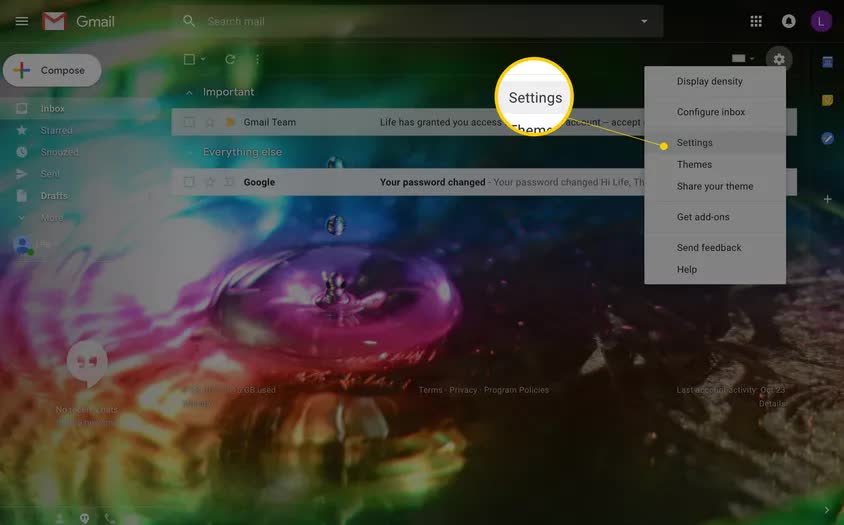
Schritt 2 Wählen Sie dann die Registerkarte "Allgemein". Es werden mehrere Optionen angezeigt. Suchen Sie nach "Senden rückgängig machen". Auf der rechten Seite befindet sich ein Dropdown-Menü, in dem Sie die genaue Anzahl der Sekunden auswählen können, die Ihnen zur Verfügung stehen, um eine von Ihnen gesendete E-Mail zurückzuholen oder rückgängig zu machen (30 Sekunden wird empfohlen). Scrollen Sie zum Ende der Seite und klicken Sie auf "Änderungen speichern".
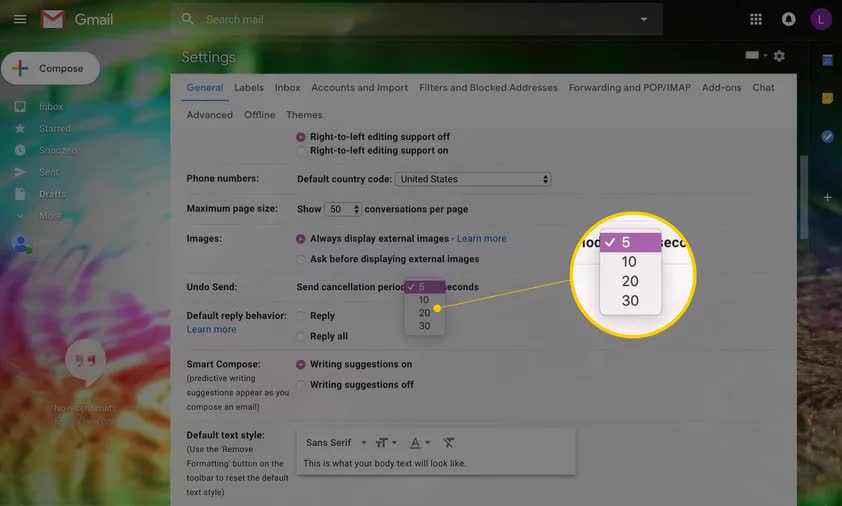
Schritt 3 Nun ist es an der Zeit, die E-Mail zurückzuholen. In dem Moment, in dem die E-Mail gesendet wird, sehen Sie unten links eine kleine Leiste mit der Bezeichnung "Rückgängig". Klicken Sie darauf und Ihre E-Mail wird wieder in ihre ursprüngliche Nachricht zurückgesetzt. Ein weiterer Balken mit der Aufschrift "Senden rückgängig gemacht" wird angezeigt, um die Aktion zu bestätigen.
Falls Sie diese Bestätigungsmeldung jedoch nicht sehen, ist es sehr wahrscheinlich, dass die ausgehende Nachricht an Ihnen vorbeigegangen ist. Prüfen Sie Ihren "Gesendet"-Ordner, um sicherzugehen. Wenn Sie sehen, dass die E-Mail dort ist, dann ist es zu spät, sie zurückzuholen. Pech gehabt, Faulpelz.
Eine schnellere und alternative Möglichkeit, diese Funktion auszuführen, besteht darin, Sekunden nach dem Versenden der zurückzuholenden E-Mail einfach die Taste "Z" auf Ihrer Tastatur zu drücken.
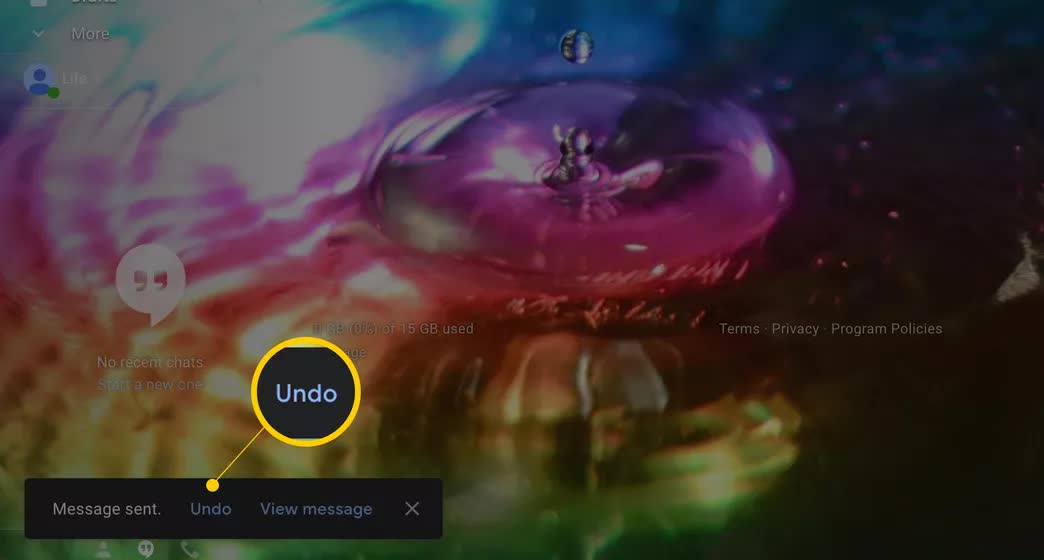
Hier ist ein kleiner Bonus für Sie. Die Rückgängig-Funktion von Google Mail kann viel mehr als nur gesendete E-Mails zurückholen. Sie können auch Aktionen wie das Verschieben einer E-Mail in einen anderen Ordner, das Löschen einer E-Mail, das Markieren einer E-Mail als gelesen und das Versenden einer E-Mail rückgängig machen oder umkehren. Dieses Rückgängig-Element hat alles im Griff, finden Sie nicht auch?
Wie kann man Emails in Yahoo zurückholen?
Das Zurückholen von E-Mails in Yahoo ist ein kleines Ärgernis. Erst im Jahr 2016 beschloss Yahoo, den Bedürfnissen der Massen nachzugeben und führte die Funktion "Zurückholen" in seinen Yahoo Mail Android- und iOS-Apps ein. Wenn Yahoo Mail also Ihr bevorzugter E-Mail-Client ist und Sie sich Sorgen über den Versand fehlerhafter E-Mails gemacht haben, brauchen Sie sich keine Sorgen mehr zu machen, denn Yahoo hat endlich eine Lösung gefunden. Aber Sie müssen auf Ihr mobiles Gerät zurückgreifen, da die Mac- und PC-Pendants von Yahoo Mail diese Funktion noch nicht unterstützen.
Schritt 1 Als Erstes öffnen Sie die "Yahoo Mail" App auf Ihrem Android- oder iOS-Gerät. Machen Sie sich keine Sorgen über kosmetische Unterschiede; die App ist auf beiden Plattformen recht ähnlich, wenn nicht sogar exakt gleich. Das Standardsymbol von Yahoo Mail ist lila gefärbt und hat einen weißen Umschlag.
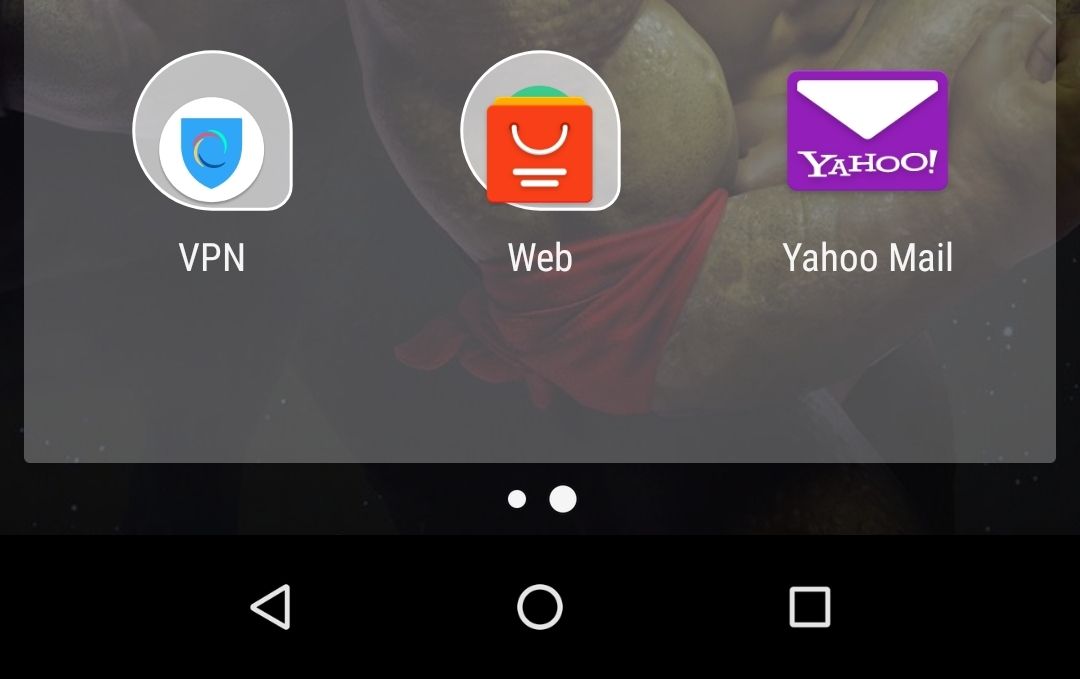
Schritt 2 Melden Sie sich bei Ihrem Yahoo Mail an, indem Sie zunächst auf "Bei Yahoo anmelden" tippen. Auf den nächsten Seiten werden Sie aufgefordert, Ihre Yahoo Mail-Adresse und Ihr Passwort einzugeben.
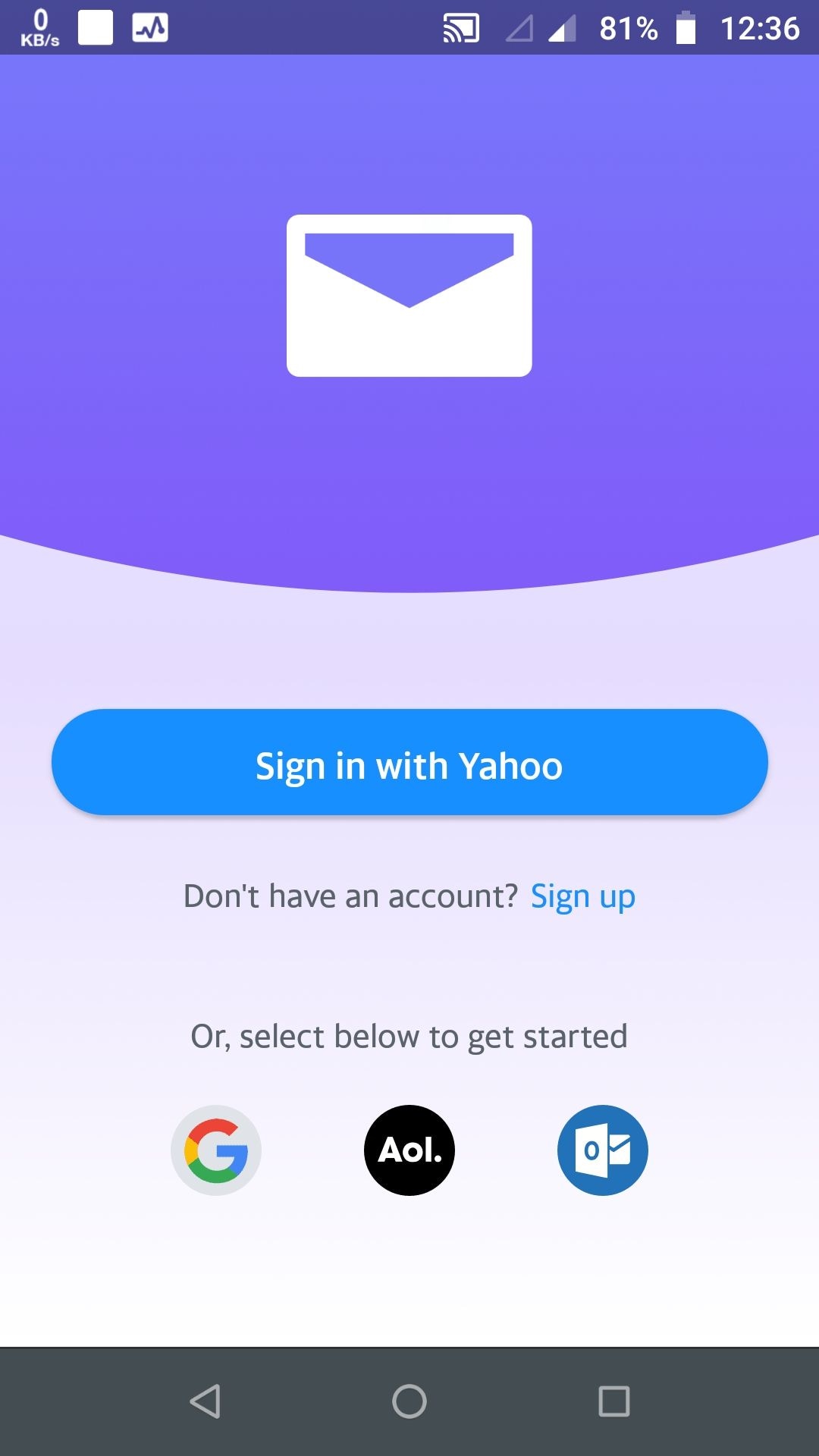
Schritt 2 Als nächstes tippen Sie auf das kleine lila Bleistiftsymbol oben rechts auf dem Bildschirm Ihres mobilen Geräts.
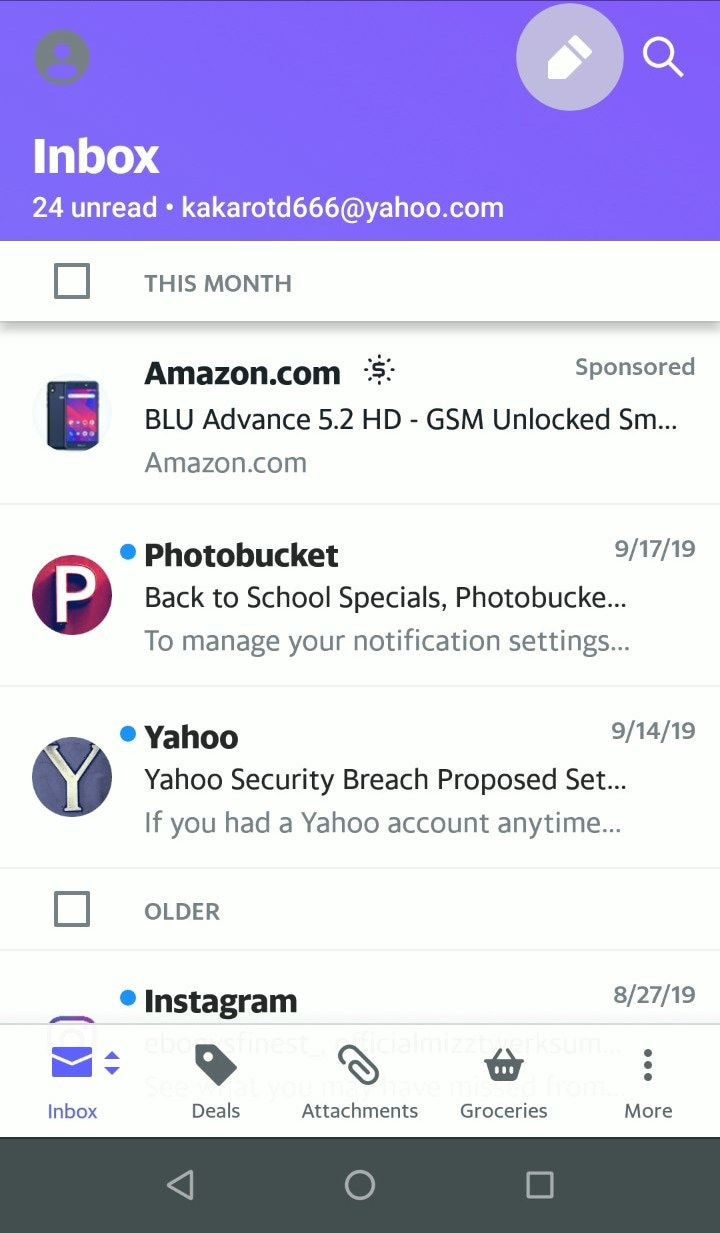
Schritt 4 In diesem Schritt geben Sie die E-Mail-Adresse des Empfängers und auch den Betreff ein. Achten Sie darauf, dass Sie alle Felder ausfüllen, außer denen, die optional sind. Sobald Sie mit der Eingabe der E-Mail fertig sind und die Felder ausgefüllt sind, tippen Sie auf "Senden" im oberen rechten Bereich Ihres Bildschirms.
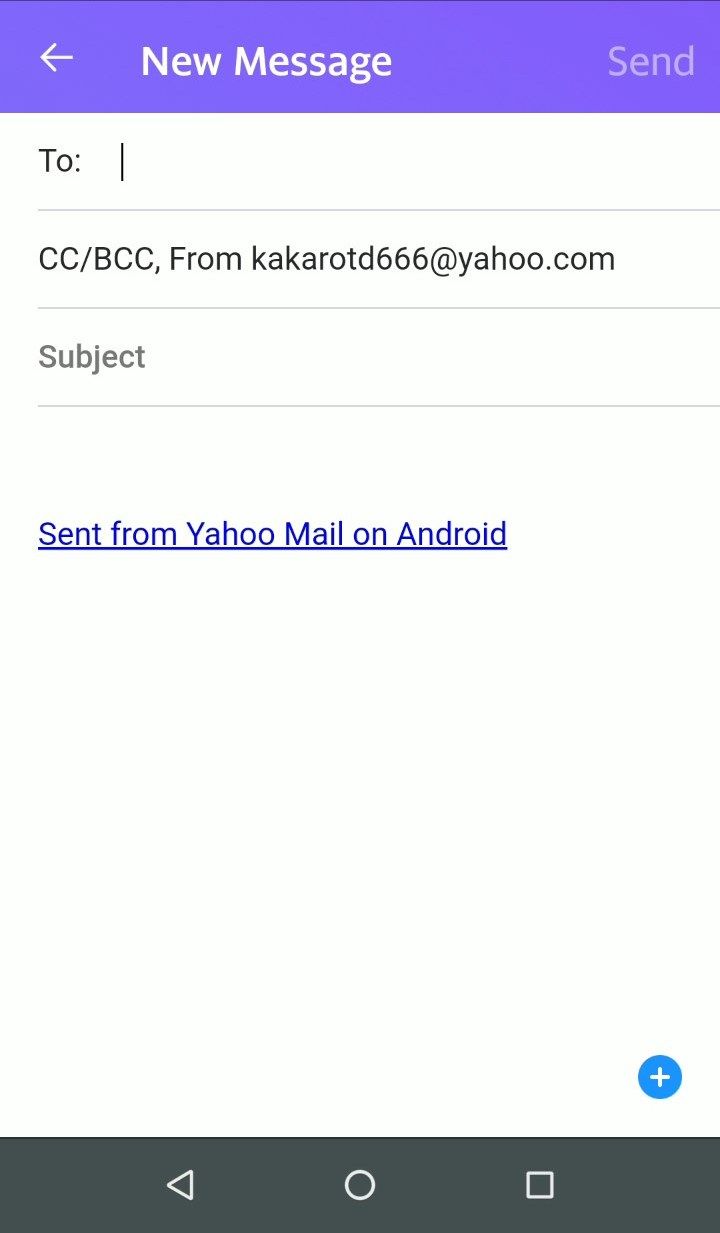
Schritt 5 An dieser Stelle müssen Sie schnell sein. In dem Moment, in dem Sie auf "Senden" tippen und die E-Mail auf dem Weg ist, erscheint unten links auf dem Bildschirm eine Leiste. Sie sehen die "Rückgängig" Schaltfläche in der Leiste. Tippen Sie darauf, um den Vorgang des Versendens der E-Mail abzubrechen, aber denken Sie daran, dass Sie sich beeilen müssen, denn Sie haben nur 5 Sekunden Zeit, um die E-Mail rückgängig zu machen, bevor sie in die Freiheit entweicht.
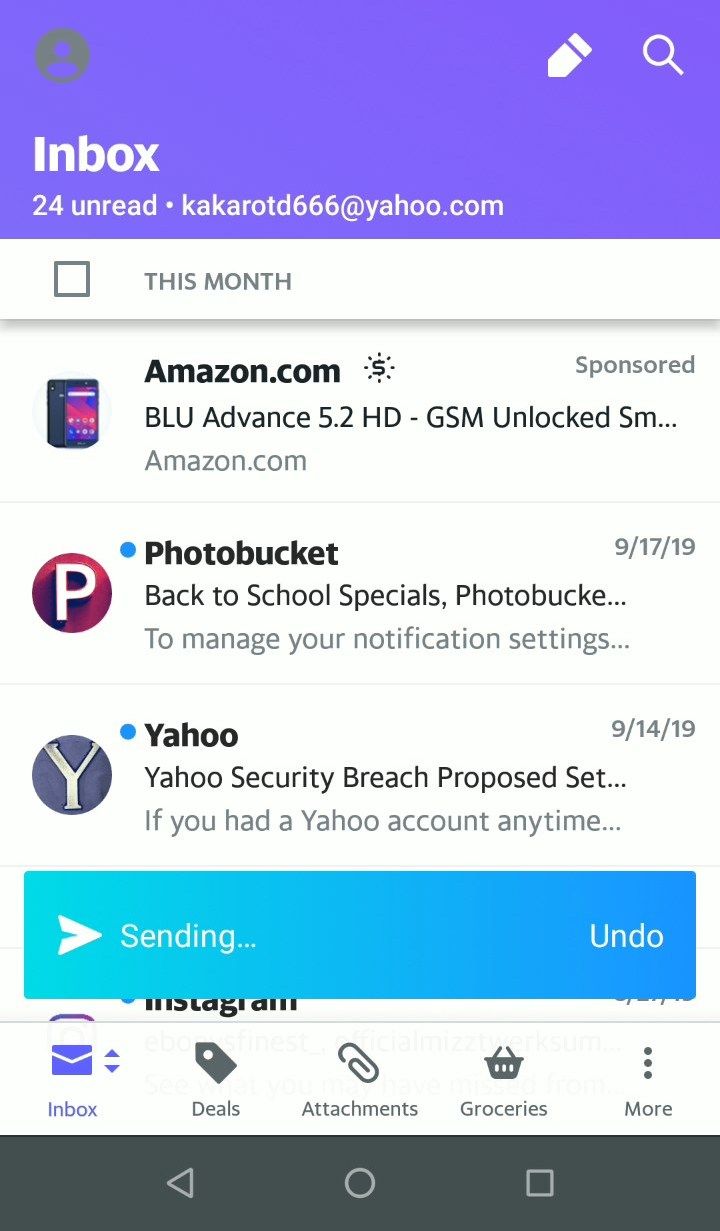
Woher weiß man, ob das Zurückholen erfolgreich war?
Okay, jetzt die wichtigste Frage von allen: Hat die Rückrufaktion funktioniert? Konnten Sie die Email erfolgreich zurückholen oder liest der Empfänger sie gerade und kratzt sich verwirrt am Kopf über das, was Sie gesendet haben? Die Antwort ist nicht so einfach, wie Sie vielleicht denken. Hier spielen mehrere Faktoren eine Rolle, die letztlich darüber entscheiden, ob Sie die E-Mail erfolgreich zurückgeholt haben oder nicht.
Es kommt auf die E-Mail-Einstellungen des Empfängers an. Wenn der Empfänger der E-Mail in Outlook beispielsweise die Option "Besprechungsanfragen und Antworten auf Besprechungsanfragen und Umfragen automatisch verarbeiten" aktiviert hat, werden sowohl die ursprüngliche E-Mail, die Sie gesendet haben, als auch die Rückruf-E-Mail in seinem Posteingang gespeichert. Der Erfolg oder Misserfolg des Rückrufs hängt davon ab, ob der Empfänger die Mail gelesen hat oder nicht.
Es ist auch möglich, dass der Empfänger die Option "Besprechungsanfragen und Antworten auf Besprechungsanfragen und Umfragen automatisch verarbeiten" nicht aktiviert hat. Wenn das der Fall ist, werden die ursprüngliche Nachricht und die von Ihnen gesendete Rückrufnachricht in seinem Posteingang gespeichert. Wenn er letztere zuerst öffnet, gilt dies als erfolgreicher Rückruf. Aber das Öffnen der Originalnachricht führt zunächst zu einem fehlgeschlagenen Rückrufversuch.
Wenn der E-Mail-Empfänger eine Regel definiert hat, wird die Rückrufaktion fehlschlagen. Der Empfänger hat beispielsweise die Einstellungen von Google Mail so geändert, dass die Original- und die Rückruf-E-Mail in verschiedenen Ordnern gespeichert werden. Dadurch wird der E-Mail-Rückruf fehlschlagen.
Abschließende Worte
Das Zurückholen einer von Ihnen gesendeten E-Mail ist eine sehr einfache Sache, die Ihnen aber viel Ärger ersparen kann. Lernen Sie das Verfahren und nutzen Sie es, wenn es nötig ist. Auf diese Weise müssen Sie sich nicht vor wütenden Fremden oder verwirrten Freunden rechtfertigen. Trotzdem ein Tipp: Seien Sie bitte vorsichtiger beim Versenden Ihrer E-Mails, ja? Das ist einfach der beste Rat, den man Ihnen geben kann.
Tipps für Datenrettung
- Computer-Datenrettung
- Kostenlose Datenrettungssoftware
- Top 5 kostenlose Datenrettungssoftware
- Editor-Dateien wiederherstellen
- Top 5 Open Source Datenrettungsprogramme
- Die beste Video-Wiederherstellung
- Die beste Foto-Wiederherstellung
- Telefon-Datenrettung
- Datenwiederherstellung nach einem Factory Reset auf Android
- Dateien von Android Speicherkarte wiederherstellen
- Dateien auf Nokia-Handys wiederherstellen
- Dateien auf einem LG Mobiltelefon wiederherstellen
- Dateien von einem Smartphone wiederherstellen
- Top 8 der kostenlosen Android Wiederherstellungssoftwares
- Mehr
- Recover My Files mit Lizenzschlüssel cracken
- iMovie-Dateien mit iMovie Recovery wiederherstellen
- Bewertung von Disk Drill
- Alles über Stellar Data Recovery Aktivierungsschlüssel
- Easy Recovery Essentials Free für Windows
- Hetman Partition Recovery
- Testbericht für DiskDigger Pro
- Bewertung von Recuva Free Data Recovery


Classen Becker
chief Editor